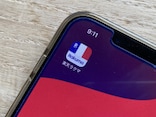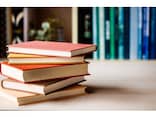ワンポイントレッスンシリーズ
商品写真のサイズを変えよう~ペイント編
あなたはファイルサイズの上限(500KB)よりも大きなファイルをアップロードしようとしました。ブラウザの「戻る」ボタンで前のページに戻り、別のファイルを選択してください。 写真をアップロードしようとしたら、こんなメッセージが出てきたことありませんか?オークションサイトでは、アップロードできる写真のファイルサイズが決まっています。 ファイルサイズの上限を超えてアップロードしようとすると、下記のようなエラーメッセージが表示されます。
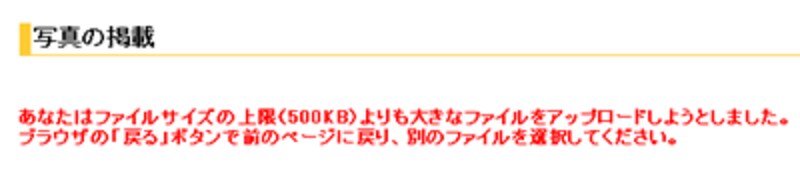 |
|
ヤフオクでは写真のファイルサイズの上限は500KBです。
|
●ヤフオク
1枚500KBまで、3枚まで、外部リンクOK、1枚のみ特大画像が使える(105円)
●ビッダーズ
1枚500KBまで、3枚まで、外部リンクOK、
●楽天フリマ
1枚200KBまで、3枚まで
ファイルサイズを確認しよう
カメラから取り込んだファイルのファイルサイズを確認してみましょう。画像のアイコンを、右クリック「プロパティ」をクリック
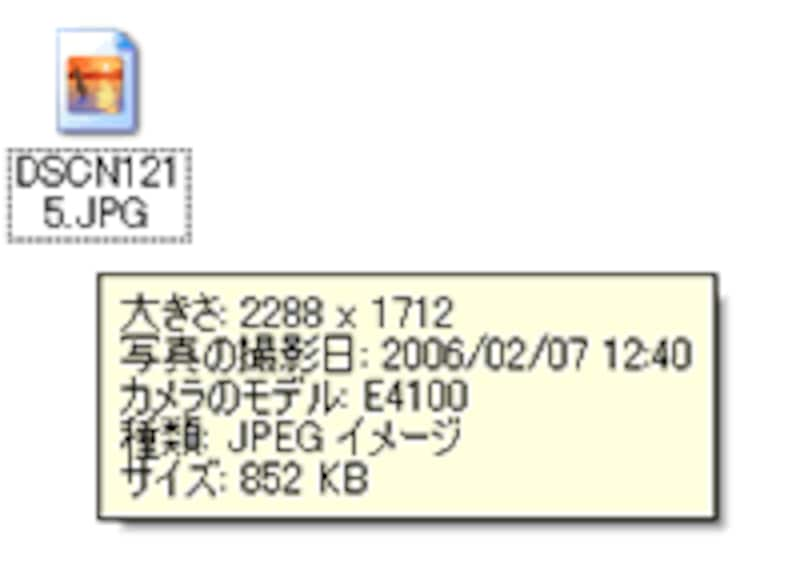 |
| カメラによってファイルサイズは違います。 |
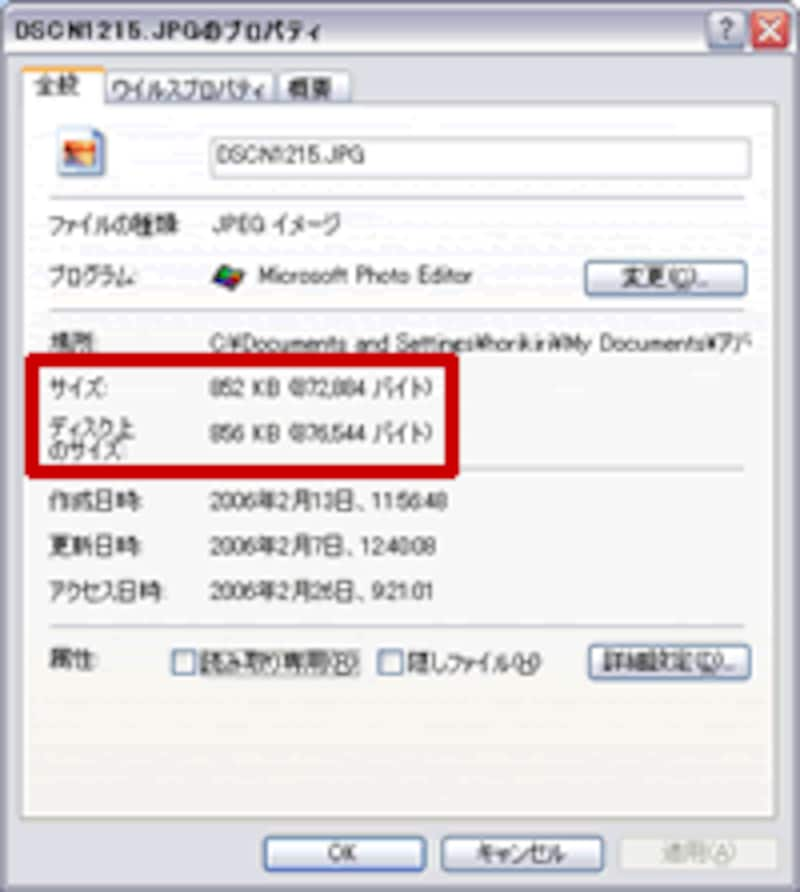 |
| ファイルサイズが500KBを超えています。 |
ファイルサイズは852KBでした。500KBを超えているので、そのままではアップロードできません。
ペイントでファイルサイズ変更
●ペイントを起動します。スタートボタンをクリック
「すべてのプログラム」をポイント(マウスをあわせます)
「アクセサリ」をポイント
「ペイント」をクリック
●ペイントで写真を開く
メニューバーの「ファイル」をクリック
「開く」をクリック
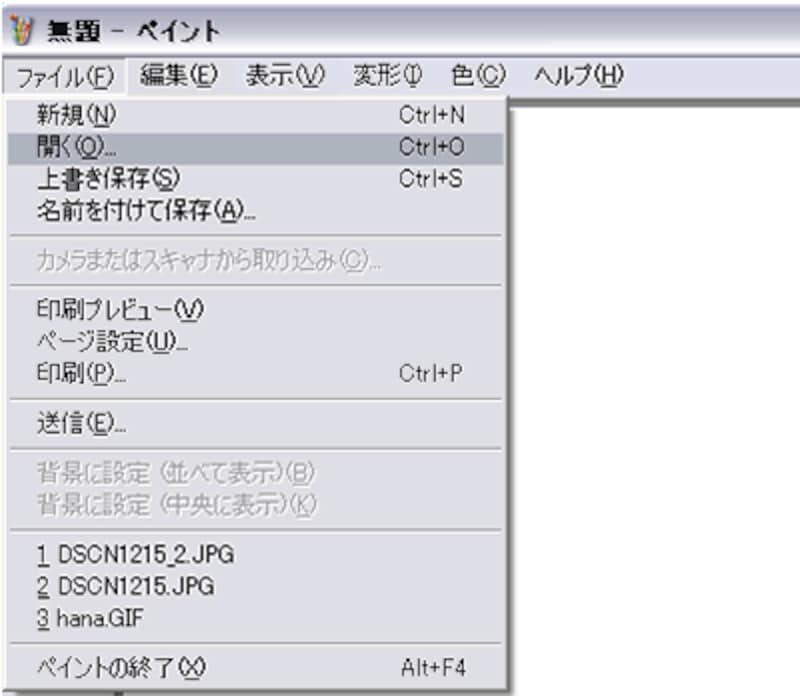 |
|
「ファイル」をクリックして、「開く」をクリックして、ファイルを開きます。
|
ファイルの場所を選択します。(デスクトップならデスクトップ)
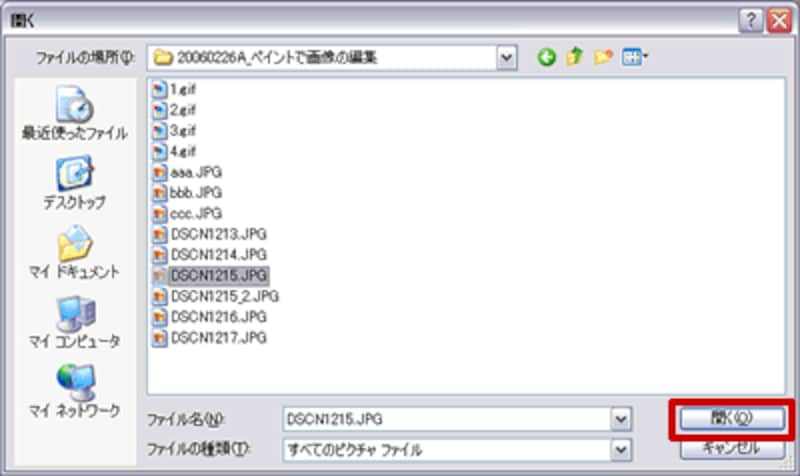 |
|
目的のファイルを開きます。
|
「開く」をクリックします。
ファイルが開かれました。
画面よりもファイルが大きいので、一部だけが拡大されて見えます。
●サイズ変更
 |
|
伸縮と傾きでサイズを変えましょう。
|
メニューバーの「変形」をクリック
「伸縮と傾き」をクリック
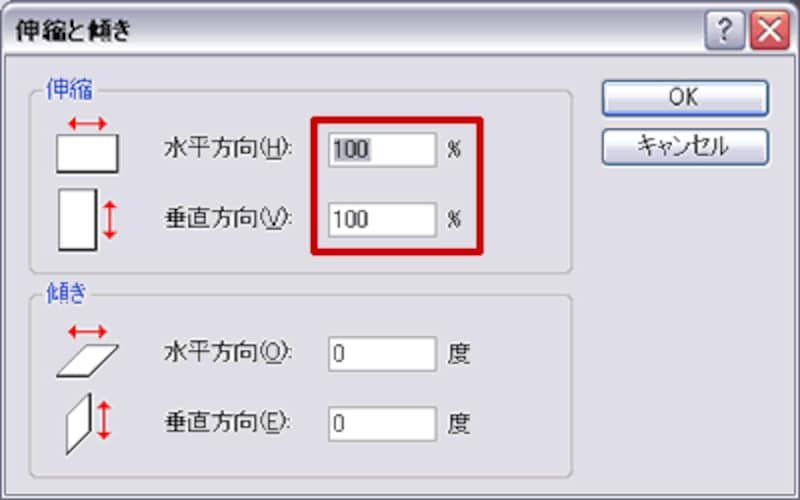 |
|
伸縮で%を入力して、小さくしましょう。
|
縦と横を同じ比率で変更しないと、縦横比率が変わってしまい、横広の洋服とか、縦長のバッグとかになってしまうので、比率は同じにしましょう。
縦を80%、横を80%にします
「OK」をクリックします
●保存します
「ファイル」をクリック
「名前を付けて保存」をクリック
ファイルの種類がJPEGになっていることを確認
自分がわかる場所を選んで、「保存」をクリック
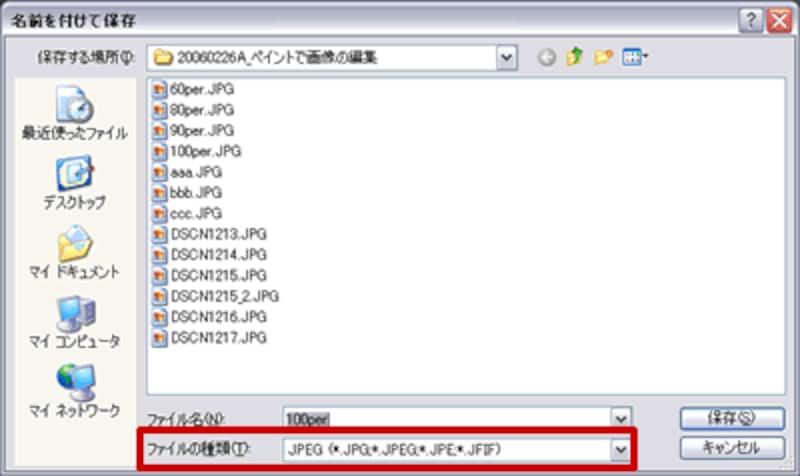 |
|
ファイルの種類がJPEGになっていることを確認します。
|
ファイルサイズを確認します
保存した画像のアイコンを、右クリック「プロパティ」をクリックファイルサイズが小さくなっていることが確認できます。同じ要領で、掲載する写真の大きさを変えましょう。
実は100%のままでも、ペイントで保存をし直すとファイルサイズは小さくなります。これはソフトの能力の違いと考えてよいでしょう。面白いので色々試してみましょう。